怎么自己装系统win7系统旗舰版
- 分类:Win7 教程 回答于: 2023年01月23日 09:10:26
现在许多人在重装系统时都不会把电脑送到维修处了,因为太麻烦,都利用软件自己重装。那么怎么自己装系统win7系统旗舰版呢?下面小编就将自己装系统win7系统旗舰版的方法演示一下。
工具/原料:
系统版本:win7旗舰版
品牌型号:戴尔成就5880
软件版本:魔法猪装机工具 v3.1.329.319
方法/步骤:
方法一:一键重装win7旗舰版系统
这种方法适用于在线安装,具体步骤如下:
1、怎么自己装系统win7系统旗舰版呢?首先下载安装魔法猪软件,打开并运行,选择要安装的系统版本,点击下一步。

2、等待下载搜集系统镜像、设备驱动等装机资源。

3、下载安装结束进入系统安装环境部署。
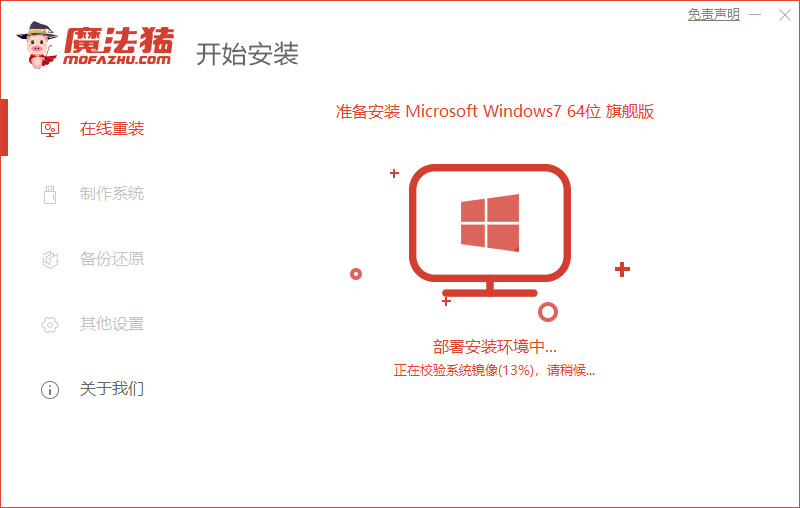
4、等待部署安装环境结束后,点击立即重启。

5、进入启动管理器界面,选择第二项回车。

6、等待系统自动安装。
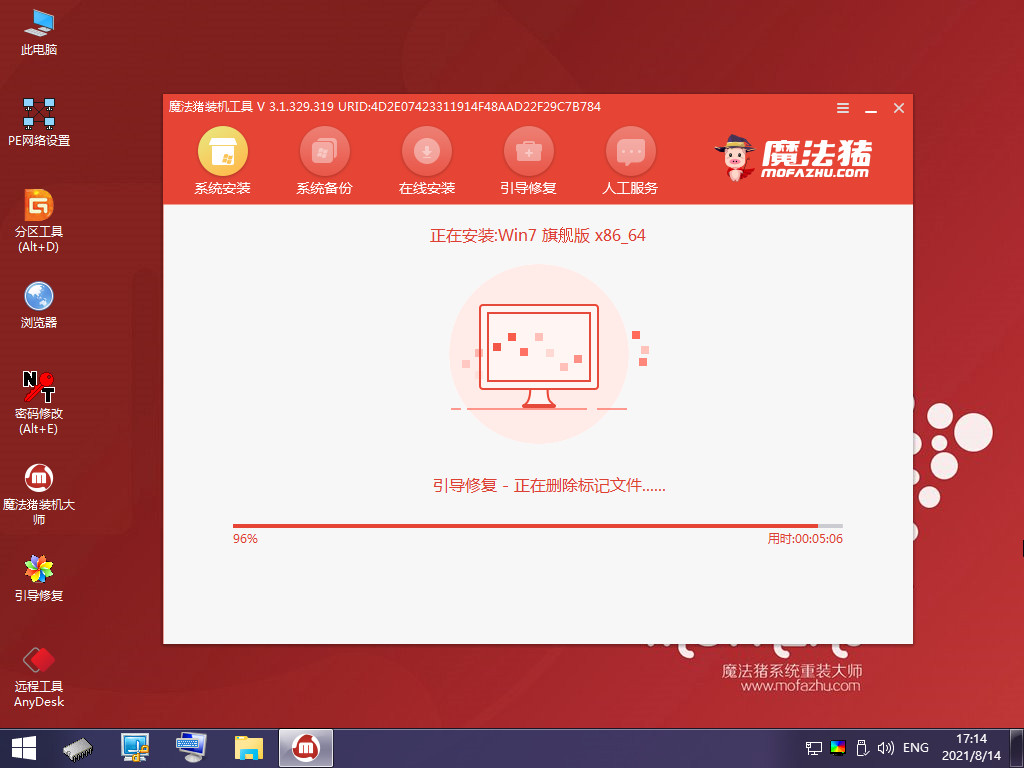
7、等待系统自动安装完成后点击立即重启。

8、进入到系统桌面后,安装结束。

方法二:u盘重装win7旗舰版系统
这种方法适用于系统开不了机或者没有网络的情况下使用,具体操作如下:
1、下载魔法猪软件后,在电脑上插入u盘,点击开始制作启动盘。
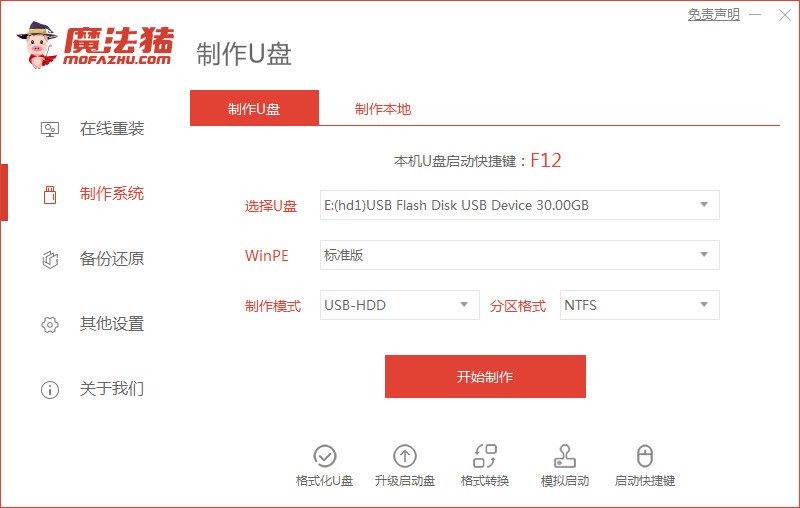
2、选择好要制作的系统版本,点击开始制作。
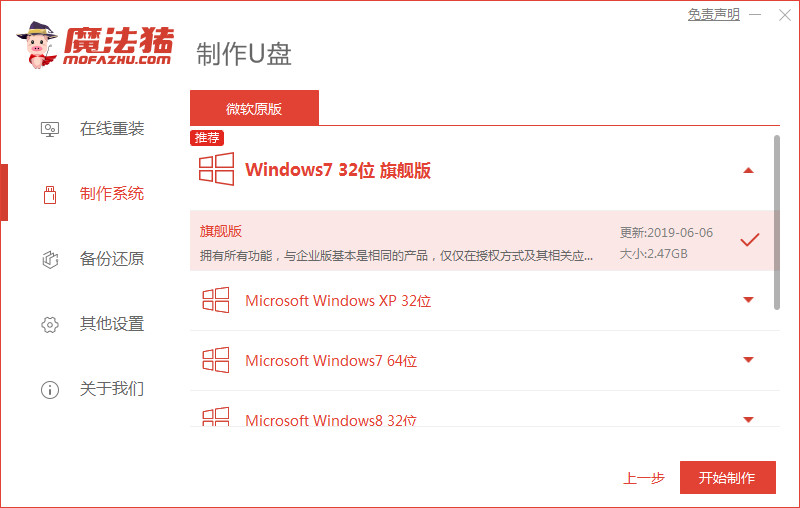
3、确认好已备份好所有资料,点击确定。

4、等待下载安装系统所需要的各种资源。
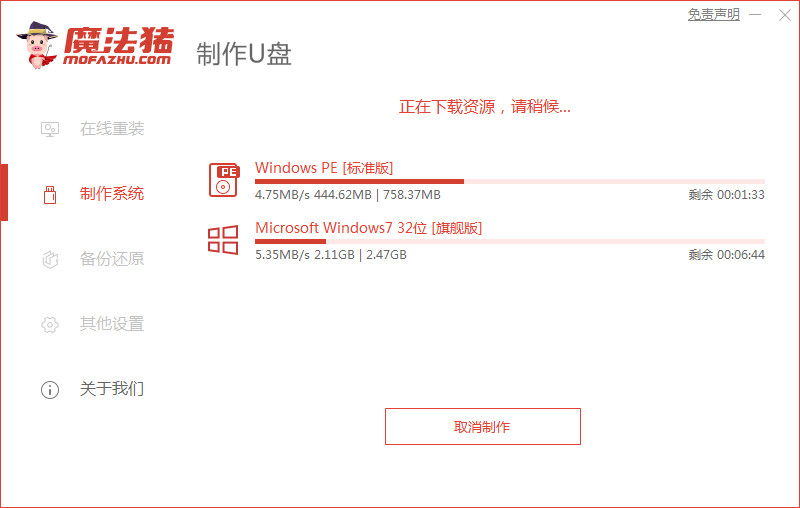
5、等待启动盘制作中。
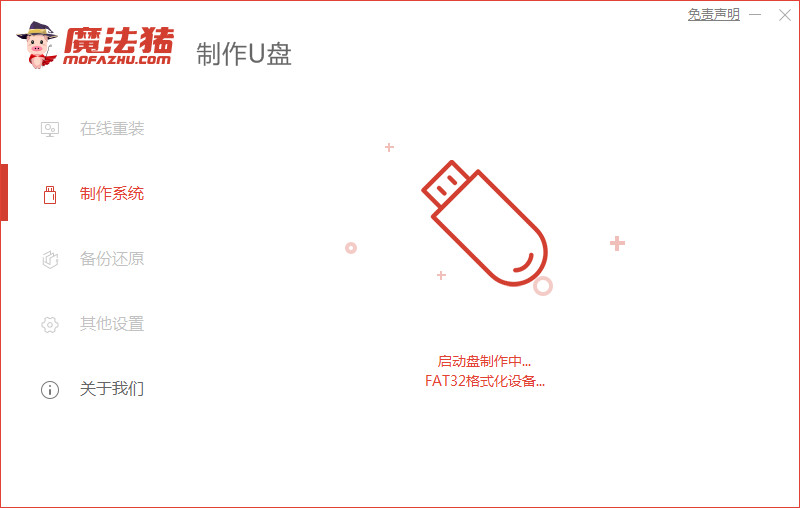
6、提示u盘制作完成后点击取消。

7、将u盘插入要安装系统的电脑,开机按启动热键进入系统,选择usb选项,回车。
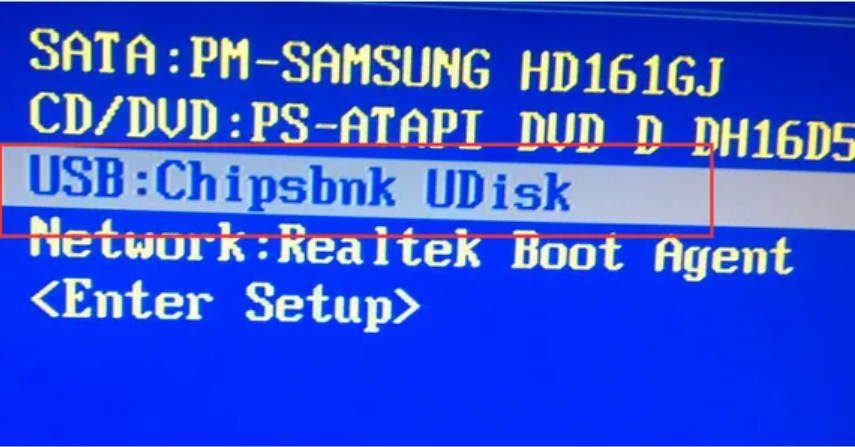
8、等待系统自动安装。
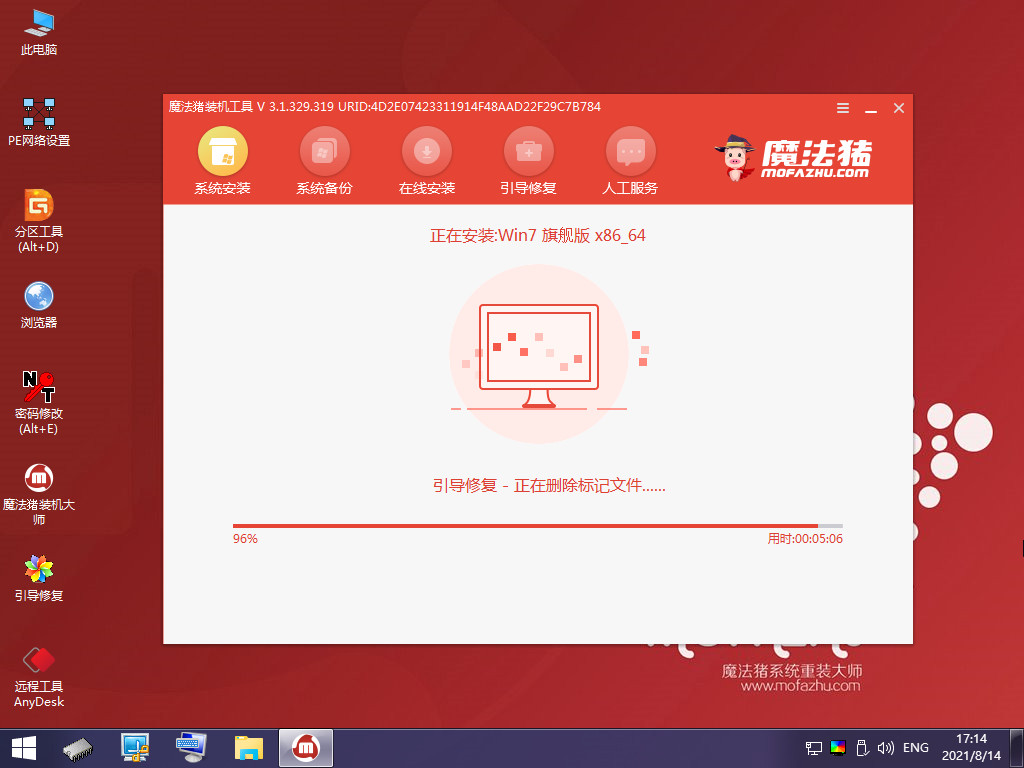
9、提示安装完成后点击立即重启。

10、经过反复重启后,最近进入系统桌面,安装完成。

总结:
以上就是小编整理分享的怎么自己装系统win7系统旗舰版的方法,用过的朋友都给与了高度评价,不会的朋友可以按照以上步骤操作,希望能帮助到大家。
 有用
36
有用
36


 小白系统
小白系统


 1000
1000 1000
1000 1000
1000 1000
1000 1000
1000 1000
1000 1000
1000 1000
1000 1000
1000 1000
1000猜您喜欢
- dll修复工具,小编教你dll修复工具哪个..2018/05/18
- 电脑无法安装win7系统怎么办..2020/04/09
- 惠普台式机win764位安全纯净版系统下..2017/06/29
- 雨林木风Ghost 最新win7系统旗舰版64..2017/05/17
- win7重装系统后无法连接网络..2023/11/07
- 简述如何重装自己的电脑系统win7..2023/03/10
相关推荐
- U盘一键安装Win7系统教程:简单操作,快速..2024/02/19
- win7旗舰版转专业版不重装的步骤教程..2021/10/12
- 优化Win7共享设置,提升文件共享效率与..2024/07/30
- 句柄无效,小编教你句柄无效怎么解决..2018/06/21
- 怎么用光盘重装系统win7教程..2022/11/26
- 轻松搞定win7强行删除开机密码..2023/04/27




















 关注微信公众号
关注微信公众号





